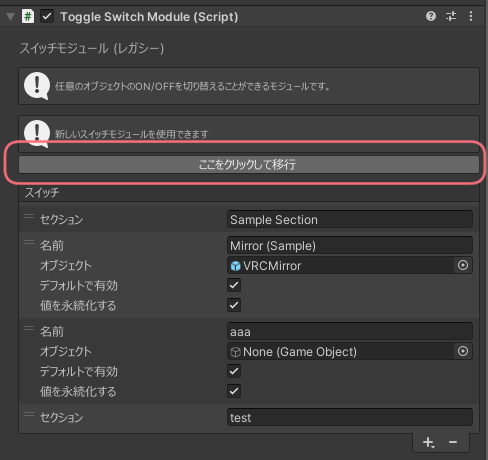スイッチモジュール
設定項目
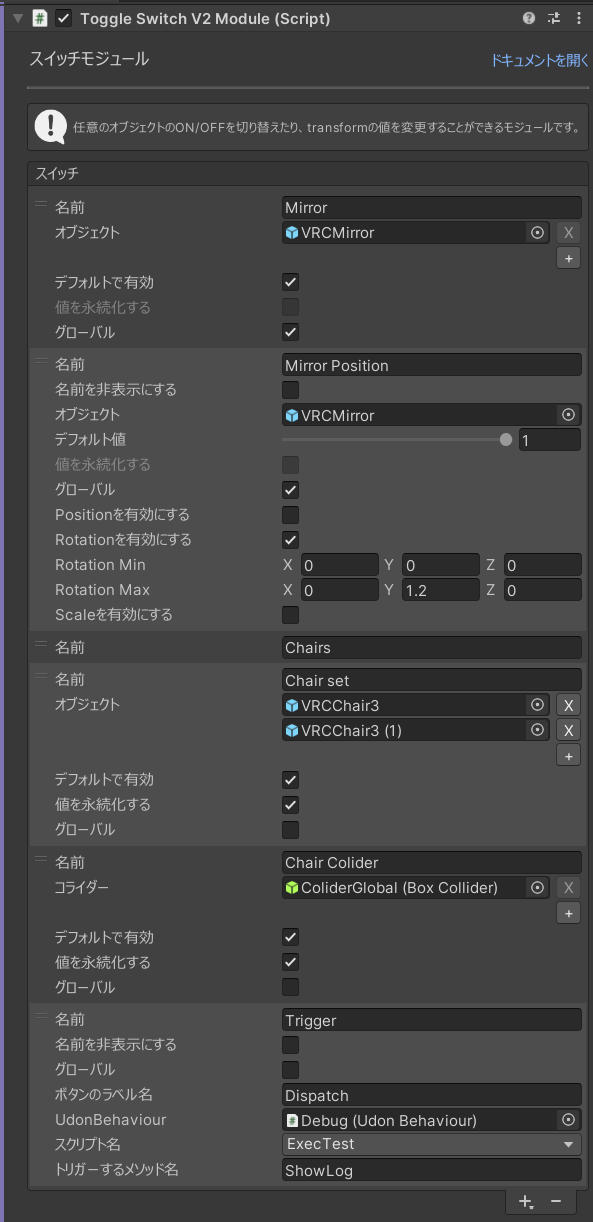
スイッチモジュール右下の「+」からセクション、スイッチ、トランスフォーム、コライダー、トリガーを追加することができます。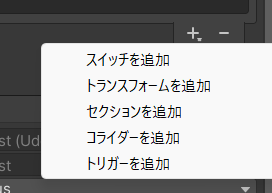
INFO
「トランスフォームを追加」や「コライダーを追加」がない場合は、レガシー版からの移行方法に従って、新しいスイッチモジュールに移行してください。
セクション
スイッチのグループのタイトルに使用することができます。 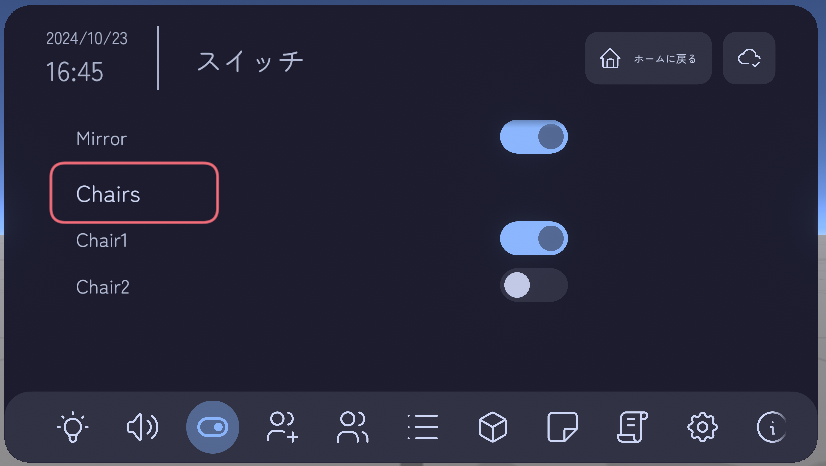
スイッチ
任意のオブジェクトの有効/無効を切り替えることができます。 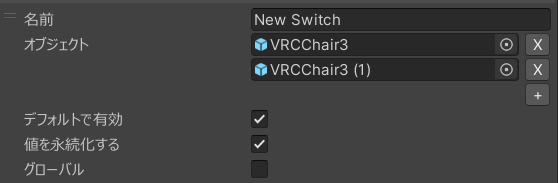
名前
スイッチの名前を設定します。
オブジェクト
有効/無効を切り替えるオブジェクトを設定します。
TIP
オブジェクト設定欄の真下にある「+」を押すことで切り替えるオブジェクトを追加することができます。
追加したオブジェクトは設定欄の右側にある「X」を押すことで削除することができます。
デフォルトで有効
初期状態でオブジェクトを有効にするかどうかを設定します。
値を永続化する
オブジェクトの有効状態を永続化するかどうかを設定します。
INFO
グローバルが有効な場合は永続化設定が行えません (強制的に無効になります)。
グローバル
オブジェクトの有効状態を同期するかどうかを設定します。
無効化するプラットフォーム
スイッチを無効化するプラットフォームを設定します。
詳細は「無効化するプラットフォーム」についてをご覧ください。
トランスフォーム
指定したオブジェクトの位置、回転、スケールをスライダーで操作できます。
挙動や仕様についてはTransformの仕様についてをご覧ください。
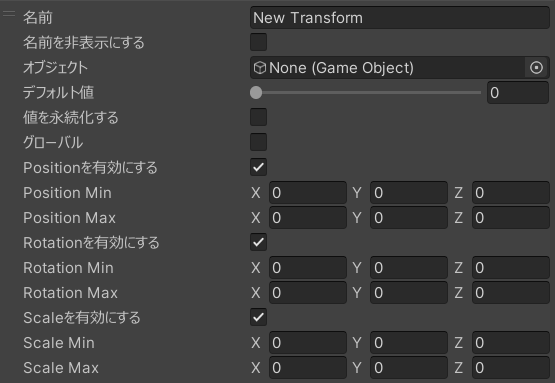
名前
スライダー上部に表示される名前を設定します。
名前を非表示にする
スライダー上部に表示される名前を非表示にすることができます。
オブジェクト
操作するオブジェクトを設定します。
デフォルト値
スライダーの初期値を設定します。
値を永続化する
スライダーの値を永続化するかどうかを設定します。
INFO
グローバルが有効な場合は永続化設定が行えません (強制的に無効になります)。
グローバル
スライダーの値を同期するかどうかを設定します。
無効化するプラットフォーム
スライダーを無効化するプラットフォームを設定します。
詳細は「無効化するプラットフォーム」についてをご覧ください。
Positionを有効にする
対象となるオブジェクトのTransformのPositionを操作するかどうかを設定します。
Position Min / Position Max
Positionの最小値と最大値を設定します。
X, Y, Zの値は相対値で設定してください。
Rotationを有効にする
対象となるオブジェクトのTransformのRotationを操作するかどうかを設定します。
Rotation Min / Rotation Max
Rotationの最小値と最大値を設定します。
X, Y, Zの値は相対値で設定してください。
Scaleを有効にする
対象となるオブジェクトのTransformのScaleを操作するかどうかを設定します。
Scale Min / Scale Max
Scaleの最小値と最大値を設定します。
X, Y, Zの値は相対値で設定してください。
コライダー
指定したオブジェクトのコライダーの有効/無効を切り替えることができます。
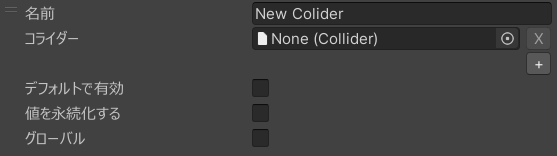
名前
スイッチの名前を設定します。
コライダー
有効/無効を切り替えるコライダーを設定します。
デフォルトで有効
初期状態でコライダーを有効にするかどうかを設定します。
値を永続化する
コライダーの有効状態を永続化するかどうかを設定します。
INFO
グローバルが有効な場合は永続化設定が行えません (強制的に無効になります)。
グローバル
コライダーの有効状態を同期するかどうかを設定します。
無効化するプラットフォーム
コライダースイッチを無効化するプラットフォームを設定します。
詳細は「無効化するプラットフォーム」についてをご覧ください。
トリガー
指定したUdonBehaviourに対してSendCustomEventを実行することができます。
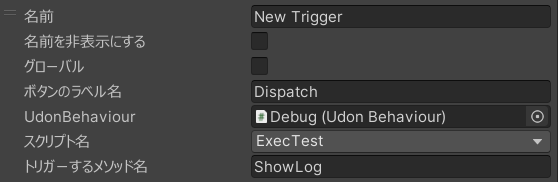
名前
トリガーの名前を設定します。
名前を非表示にする
トリガーボタン上部に表示される名前を非表示にすることができます。
グローバル
トリガーボタンが押された時に同期 (=他のユーザーの環境でもトリガー) するかどうかを設定します。
無効化するプラットフォーム
トリガーを無効化するプラットフォームを設定します。
詳細は「無効化するプラットフォーム」についてをご覧ください。
ボタンのラベル名
トリガーボタンに表示されるラベル名を設定します。
UdonBehaviour
SendCustomEventを実行するUdonBehaviourを設定します。
スクリプト名
UdonBehaviourで指定されたオブジェクトにアタッチされているUdonBehaviourのスクリプト名を選択します。
複数のUdonBehaviourがアタッチされている場合は、ここからSendCustomEventを実行するスクリプトを選択することができます。
トリガーするメソッド名
SendCustomEventでトリガーするメソッド名を設定します。
対象のメソッドは、UdonBehaviourのSendCustomEventで呼び出せるメソッドである必要があります。
「無効化するプラットフォーム」について
スイッチモジュールの各項目では、無効化するプラットフォームを設定することができます。
現在、以下のプラットフォームについて指定することができます。
| 項目名 | 説明 |
|---|---|
| Nothing | すべてのプラットフォームで有効にします。 |
| Everything | すべてのプラットフォームで無効化します。 |
| PCVR | PC版(Windows)のVRモードで無効化します。 |
| PCNonVR | PC版(Windows)の非VRモード (デスクトップモード) で無効化します。 |
| AndroidVR | Android版のVRモード (Questシリーズなど) で無効化します。 |
| AndroidNonVR | Android版の非VRモード (スマホアプリからのアクセス) で無効化します。 |
| iOSVR | iOS版のVRモードで無効化します。 |
| iOSNonVR | iOS版の非VRモード (スマホアプリからのアクセス) で無効化します。 |
| Unknown | 上記以外の不明なプラットフォームの場合に無効化します。 |
Transformの仕様について
Transformで指定できるPosition / Rotation / Scaleの値は相対的に指定する必要があります。
例えば現在Hierarchyに配置されているVRCMirrorというオブジェクトがあったとして、
- Unity上でPositionが
3, 1.5, 0に設定されている - スイッチモジュールのトランスフォームでPosition Minに
0, 0, 0、Position Maxに0, 1, 0を設定した
という場合に、最終的にVRCMirrorに設定されるPositionは以下のとおりになります。
- スライダーの値が0%の場合:
3, 1.5, 0 - スライダーの値が100%の場合:
3, 2.5, 0
サンプル
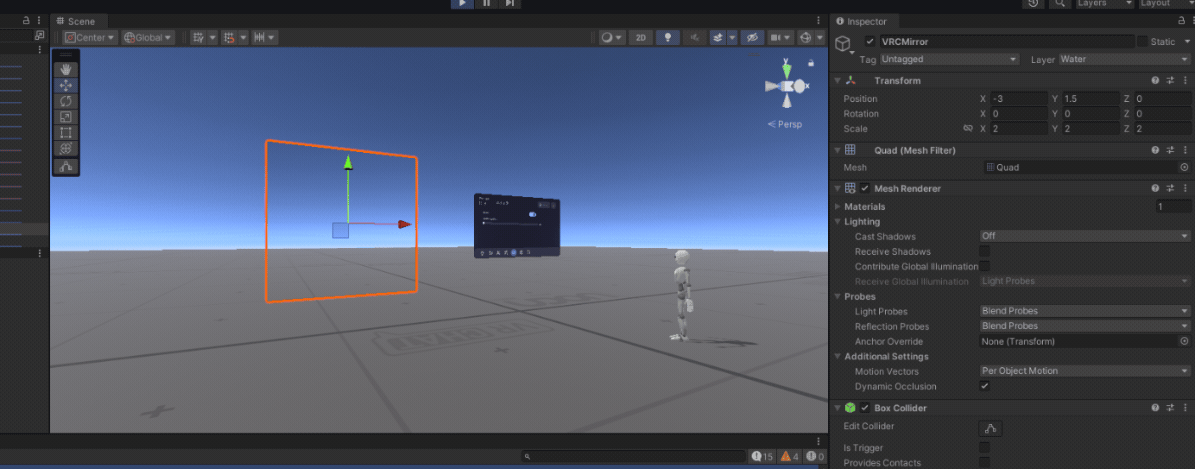
オブジェクト自体の初期値
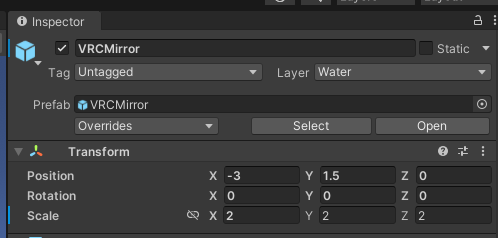
トランスフォームの値
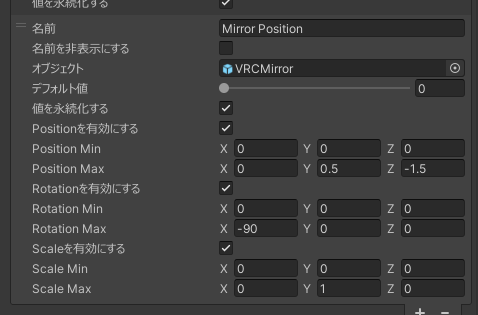
レガシー版からの移行方法
v1.2.0から、従来のスイッチモジュールは名称が「スイッチモジュール (レガシー)」に変更されました。
スイッチモジュール(レガシー)を選択してから「ここをクリックして移行」を押すことで、新しいスイッチモジュールに現在の設定を引き継ぐことができます。